Rutinas
La rutina es una unión de ruta, horario y unidad asignada. La unidad mueve por la ruta (visita los puntos de control) según el horario estimado.
La creación de una rutina significa su aparición en la línea de tiempo y el inicio de su seguimiento por el sistema. Las rutinas pueden crearse manual- o automáticamente.
Creación manual
Para crear una rutina manualmente, apriete el botón Crear rutina manual ( ) frente al horario necesario.
) frente al horario necesario.
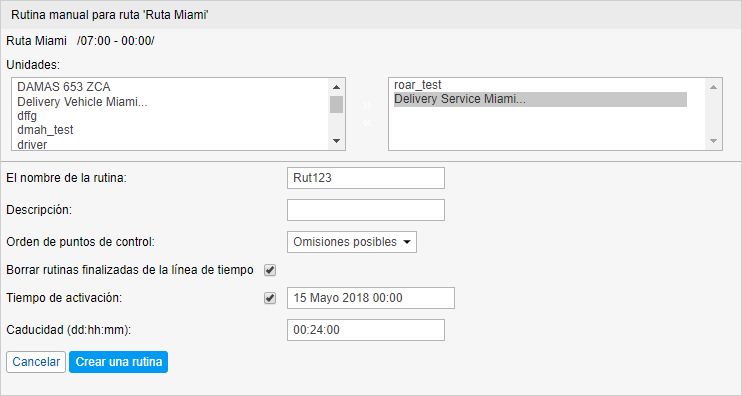
Arriba se muestra el nombre de la ruta elegida y el horario. Más abajo están dos listas: a la izquierda están las unidades que pueden ser asignadas a la rutina, y a la derecha — las unidades asignadas. En la lista de la izquierda no se muestran todas las unidades disponibles para usted, sino solo las que están en la lista de trabajo en la pestaña Seguimiento. Si la lista está vacía (en caso de aplicar la filtración según la actualidad de datos o en caso de borrar unidades de la lista manualmente), solo se muestran las unidades a las que tiene los derechos de acceso suficientes.
Si están indicadas varias unidades, a la rutina se asigna aquella que sea la primera en salir de la geocerca del punto inicial de la ruta, independientemente del orden de puntos elegido.
Siga con indicar el nombre de la rutina, escribir una descripción (opcional), escoger el orden de pasar por los puntos de control, ajustar el tiempo de activación y el término de caducidad de la rutina.
El tiempo de activación de la rutina es especialmente importante para las rutinas del tipo Relativo a la activación. El movimiento por la ruta se sigue a partir de este tiempo. Se puede no ajustar el tiempo de activación, en este caso el inicio de la ruta es la entrada en el primer punto de control (si está elegido el orden exacto de los puntos de control) o en cualquier otro punto (en los demás casos).
Apriete Crear una rutina.
Creación automática
Se puede ajustar la creación automática de rutinas utilizando dos métodos:
Método 1
Este método está disponible para los horarios del tipo Relativo sl día después de asignar a estos al menos una unidad. Active la opción Crear rutinas automáticamente para este horario y apriete Guardar o haga clic en el icono delante del nombre del horario en la lista de trabajo.
Método 2
Este método consiste en configurar la notificación con el modo de acción Crear una rutina. Cuando configura la notificación, seleccione el modo de acción, especifique el nombre de la rutina, la descripción (opcional), escoja la ruta necesaria, el horario y el orden de puntos de control. Active la opción Borrar rutinas finalizadas de la línea de tiempo (recomendado) e indique el término de caducidad de la rutina. Después, ajuste otros parámetros de la notificación y apriete OK para guardarla.
Lista de rutinas
Para revisar las rutinas, apriete el botón Mostrar listado de rutinas para esta ruta  . Aquí se puede valorar las rutinas creadas.
. Aquí se puede valorar las rutinas creadas.
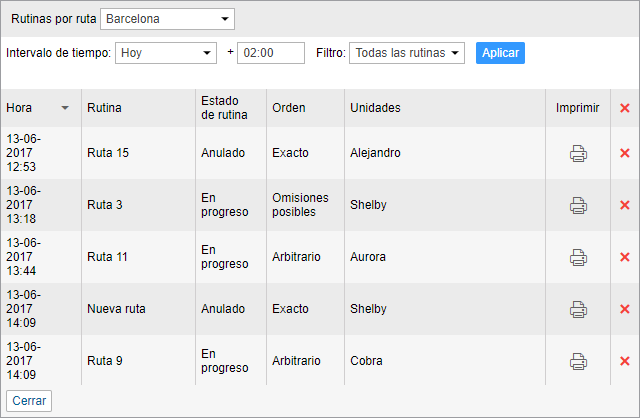
En la parte superior del diálogo, indique el intervalo temporal por el cual desea solicitar información. Puede ser Hora, Hoy, Ayer, Semana o cualquier otro intervalo indicado manualmente. Se puede prolongar el intervalo para las primeras cuatro opciones (+hh:mm). Esto puede necesitarse, por ejemplo, cuando el día (turno) se termina después de la medianoche.
Se puede precisar la lista de rutinas que le interesan por medio del filtro. Pueden mostrarse todas las rutinas o solo las que tienen un estado determinado: en progreso, pendiente, finalizado, estimado, anulado. Una vez elegido todos los parámetros necesarios, apriete Aplicar. Además, en la lista desplegable del rincón izquierdo superior se puede escoger que se muestren rutinas para una ruta determinada o para todas las rutas simultáneamente.
En la tabla se muestra la hora del inicio de rutina, su nombre, estado (Finalizado/ Estimado/En progreso/Anulado/Historia), el orden de pasar por los puntos (Estricto/Omisiones posibles/Arbitrario) y unidades asignadas a la misma.
Se puede imprimir cualquier rutina. Para hacerlo, utilice el botón en forma de impresora en la columna Imprimir frente a la rutina necesaria. El documento para impresión se compone de dos tablas. En la primera se muestra la información sobre la rutina (nombre, descripción, estado, unidades, tiempo de activación, nombre de la ruta y horario); en la segunda — la información sobre sus puntos (número de orden, dirección, hora de llegada y, si activada en el horario, hora de salida). Para finalizar, apriete el botón Imprimir.
Al final de la línea está el botón de eliminación  . Por medio de este las rutinas se eliminan de la línea de tiempo y reciben el estado Historia. La información sobre pasar por esta ruta se guarda en la base de datos y está disponible en los informes.
. Por medio de este las rutinas se eliminan de la línea de tiempo y reciben el estado Historia. La información sobre pasar por esta ruta se guarda en la base de datos y está disponible en los informes.